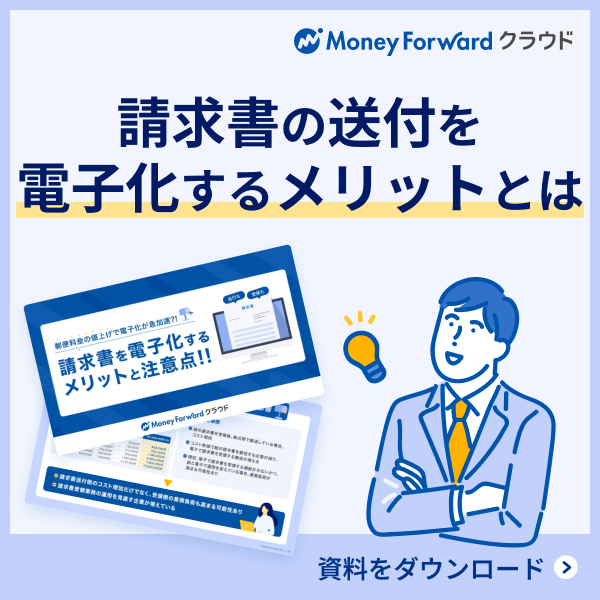概要
このガイドでは、マネーフォワード クラウドインボイス [送付]で、帳票データのCSVファイルをインポートして帳票を作成する操作手順を説明します。
あらかじめ「帳票フォーマット」の設定を完了している必要があります。
対象ページ
対象のお客さま
マネーフォワード クラウドインボイス [送付]をご利用中のお客さま
※「発行」画面は「承認ワークフロー」オプションを契約中の場合のみ利用できます。
目次
1. CSVファイルをインポートする
- 「インポート」をクリックし、「CSV」を選択します。
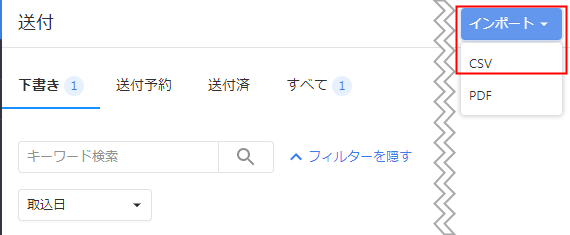
- 「レイアウト選択」画面で送付する帳票のレイアウトを選択します。
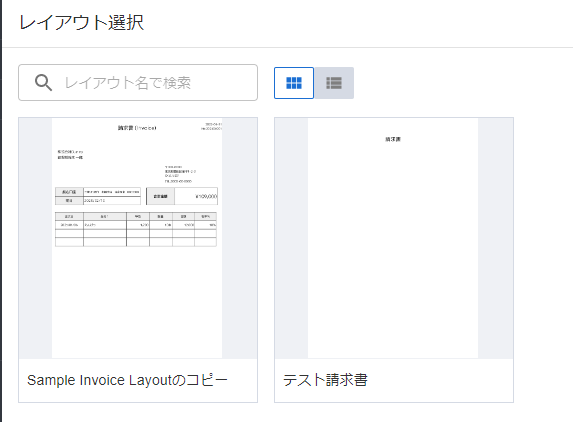
- 選択したレイアウトに誤りがないか確認し、問題がなければ「ファイルアップロードへ」をクリックします。
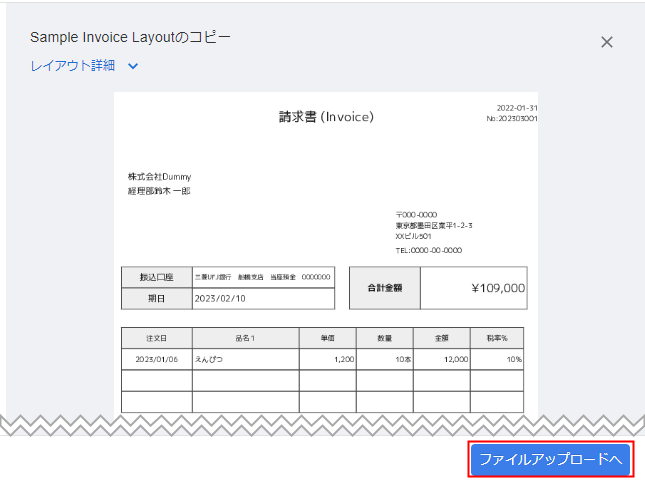
- 「CSVファイルのインポート」画面で帳票に印字する内容を入力したCSVファイルをアップロードします。
「変更」をクリックしてファイルを選択するか、ファイルをドラッグ&ドロップしてください。
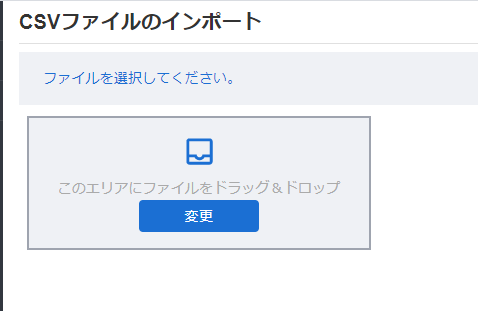
- 「データの確認へ」をクリックします。
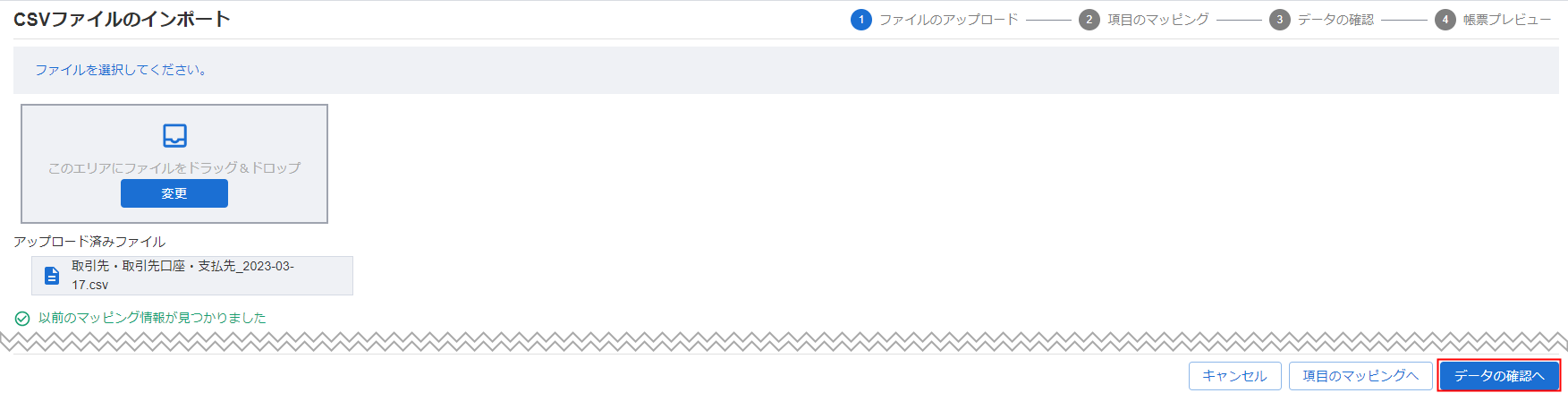
項目マッピングを行っていない場合は、「項目のマッピングへ」をクリックし、マッピングを完了させてください。
2. データを確認・修正する
- 画面上部のメッセージと取り込み内容を確認します。
「以下の内容でデータの取り込みを行います。」と表示されている場合は、エラーはありません。
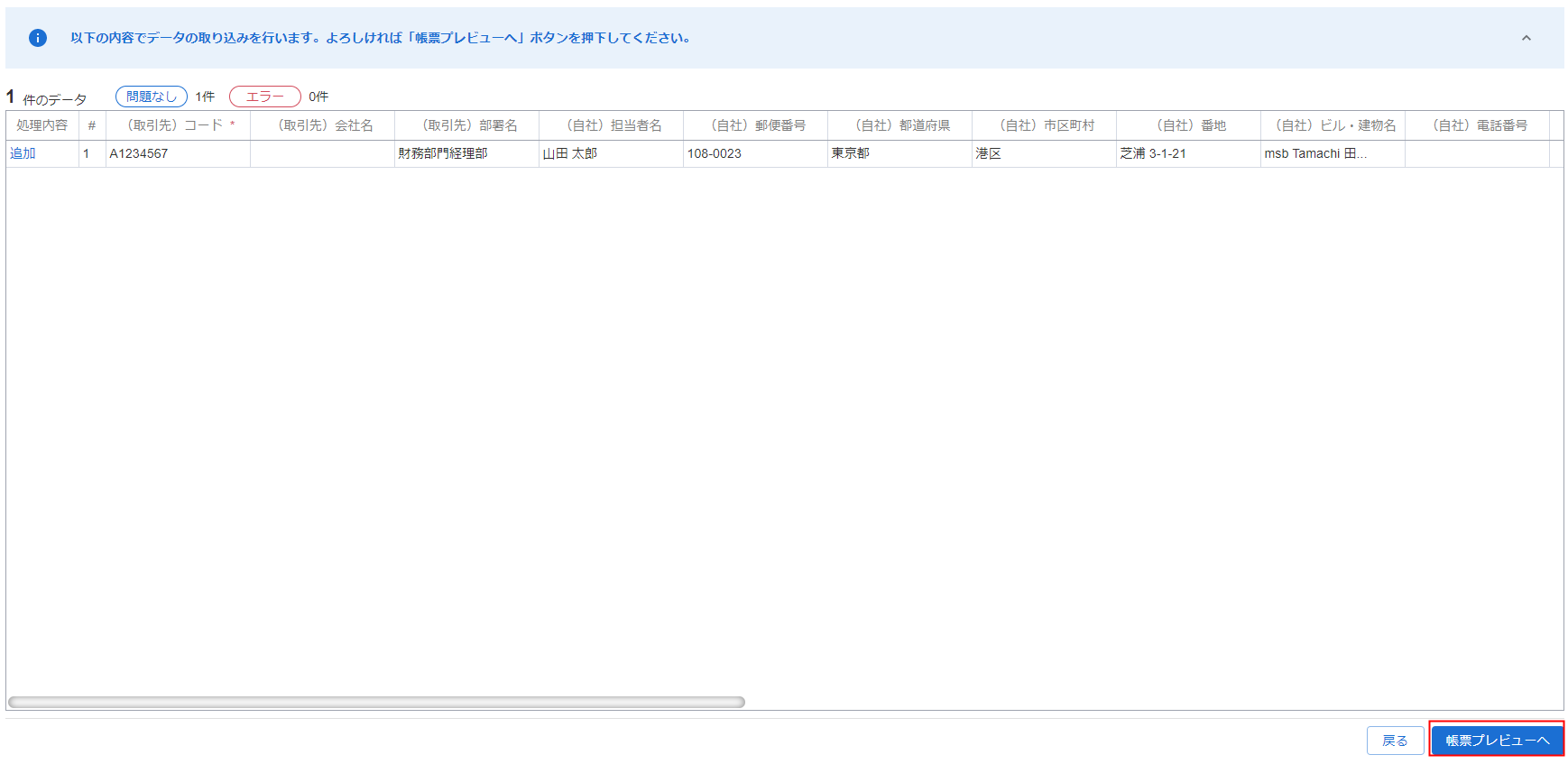
- エラーメッセージが表示されている場合は、赤くなっている部分にカーソルをあわせてエラー内容を確認し、CSVファイルを修正して再度アップロードしてください。

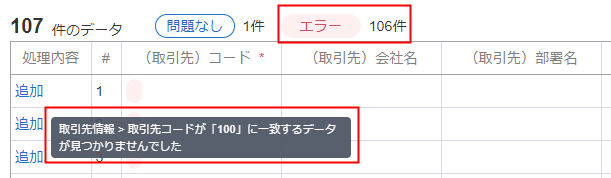
- すべてのデータにエラーが発生していないことを確認したら、画面右下の「帳票プレビューへ」をクリックします。
3. 帳票を作成する
- 「帳票作成を開始する」をクリックします。
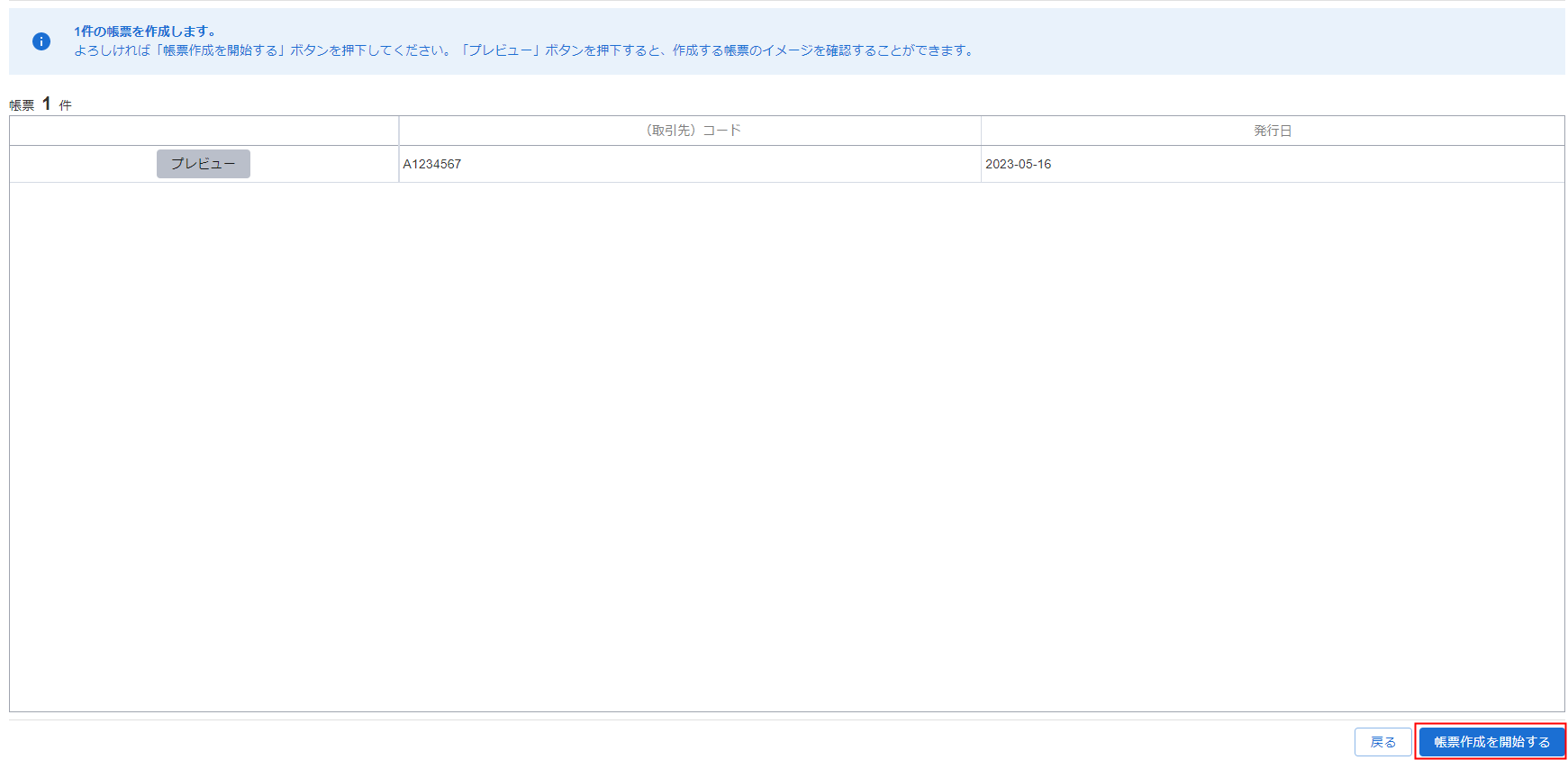
- 「帳票作成の開始」画面で必要に応じて「作業メモ」を入力し、「作成開始」をクリックします。
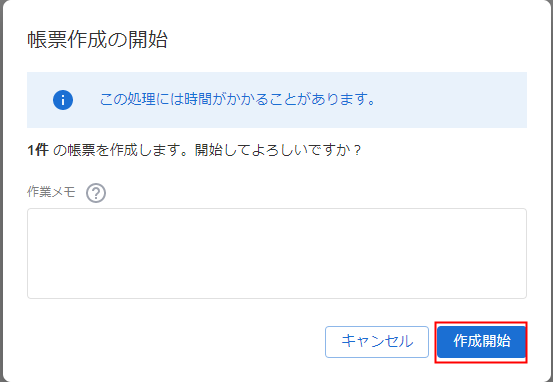
- 「送付」画面で「下書き」タブをクリックし、作成された送付データを選択することで、作成されたPDFを確認することができます。
- アップロードしたCSVファイルによっては作成処理に5~15分程度の時間を要します。作成が完了するまでは表示がグレーアウトし、クリックできません。
更新日:2025年10月29日
※本サポートサイトは、マネーフォワード クラウドの操作方法等の案内を目的としており、法律的またはその他アドバイスの提供を目的としたものではありません。当社は本サイトに記載している内容の正確性・妥当性の確保に努めておりますが、実際のご利用にあたっては、個別の事情を適宜専門家に相談するなど、ご自身の判断でご利用ください。
このページで、お客さまの疑問は解決しましたか?
評価をご入力いただき、ご協力ありがとうございました。
頂いた内容は、当サイトのコンテンツの内容改善のためにのみ使用いたします。

![マネーフォワード クラウドインボイス[送付] 導入事例を紹介](https://biz.moneyforward.com/support/send-invoice/wp-content/themes/mfc_suport_thema/assets/img/send-invoice/cardFooterNew01.png)
![マネーフォワード クラウドインボイス[送付] サービス資料](https://biz.moneyforward.com/support/send-invoice/wp-content/themes/mfc_suport_thema/assets/img/send-invoice/cardFooterNew02.png)